- الرئيسية
- /
- المقال

إجراء جلسة تدريب في Webex Events (الكلاسيكي)
 في هذه المقالة
في هذه المقالة هل لديك ملاحظات؟
هل لديك ملاحظات؟حول جلسات التدريب
تسمح جلسات التدريب للمضيف ومقدم العرض وأعضاء اللجنة الآخرين بممارسة حدث ما قبل البدء فيه. إنها تشبه بروفة اللباس - يمكن لفريق إنتاج الحدث أداء جميع وظائف الحدث دون أن يشاهد الحاضرون الحدث الحدث.
إذا تم بدء مؤتمر عن بعد في الحدث الرئيسي ، عندما يبدأ المضيف جلسة تدريب ، يدخل فريق الإنتاج تلقائيا إلى مؤتمر فرعي ، بعيدا عن المؤتمر عن بعد الرئيسي. المحادثات في المؤتمر الفرعي خاصة. لذلك ، لا يمكن للحاضرين خارج جلسة التدريب سماع الممارسة.
-
يمكن للمضيف فقط بدء وإنهاء جلسة تدريبية. إذا قام المضيف بتعيين عضو لجنة أو مقدم عرض كحاضر أثناء جلسة تدريبية، تتم إزالة الشخص من جلسة التدريب. بمجرد أن يبدأ المضيف جلسة تدريبية، لا يمكن للحاضرين الذين انضموا إلى الحدث عرض أي أنشطة في جلسة التدريب.
-
بمجرد أن يبدأ المضيف جلسة تدريبية، لا يمكن لفريق الإنتاج الوصول إلى العروض التقديمية أو المستندات التي فتحها مقدم العرض قبل بدء جلسة التدريب. لاستخدام نفس العروض التقديمية أو المستندات في جلسة التدريب ، يجب على مقدم العرض فتحها مرة أخرى أثناء جلسة التدريب.
-
يمكن للمشاركين في جلسة التدريب الانضمام باستخدام تطبيق Webex Meetings للجوال لنظام iOS. ومع ذلك، لا يمكن للمضيفين بدء جلسة من تطبيق الجوال.
-
إذا انضم المضيفون إلى حدث باستخدام "اتصل بي" أو "اتصل بي" وتم كتم صوتهم، فسيظلون صامتين عند العودة إلى الجلسة الرئيسية من جلسة تدريبية، حتى لو لم يتم كتم صوتهم أثناء جلسة التدريب. (كتم الصوت عند الدخول ممكن أو معطل)
-
إذا انضم المضيفون إلى حدث باستخدام صوت الكمبيوتر وتم كتم صوتهم، فسيظلون صامتين عند العودة إلى الجلسة الرئيسية من جلسة تدريبية، حتى لو لم يتم كتم صوتهم أثناء جلسة التدريب. (تم تعطيل كتم الصوت عند الإدخال)
بدء جلسة تدريبية
قبل البدء
قبل أن يبدأ المضيف جلسة تدريبية، تأكد مما يلي:
-
وقد انضم جميع المتحدثين إلى هذا الحدث.
-
المضيف ومقدم العرض وأعضاء اللجنة لديهم مواد العرض التقديمي الخاصة بهم جاهزة للمشاركة في جلسة التدريب.
| 1 |
(اختياري) افتح العرض التقديمي الذي أعددته للحاضرين لعرضه أثناء وجود فريق الإنتاج في جلسة تدريبية. على شريط القوائم أحداث Webex، حدد (بما في ذلك الفيديو). اضبط العرض التقديمي على تقدم الصفحات تلقائيا. على شريط القوائم أحداث Webex، حدد حدد التوقيت المطلوب للتقدم إلى الصفحة التالية، ثم حدد الرجوع إلى البداية ومتابعة تقدم الصفحات إذا كنت تريد متابعة التكرار أثناء جلسة التدريب. |
| 2 |
في نافذة الحدث، حدد 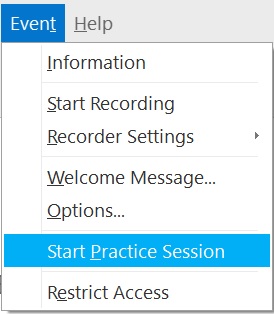 تبدأ جلسة التدريب. ينضم المضيف ومقدم العرض وأعضاء اللجنة تلقائيا إلى جلسة التدريب. يرى الحاضرون في الحدث رسالة في نافذة الحدث تفيد بأن فريق الإنتاج موجود حاليا في جلسة تدريبية. يمكن للحاضرين عرض أي عرض تقديمي فتحه المضيف أو مقدم العرض قبل بدء جلسة التدريب. |
| 3 |
تدرب على الحدث. افتح العروض التقديمية أو أعد استبيانا استطلاعيا يمكن لفريق الإنتاج استخدامه أثناء الحدث الفعلي. |
التصرف التالي


